
Sommario:
- Autore John Day [email protected].
- Public 2024-01-30 10:04.
- Ultima modifica 2025-01-23 14:50.
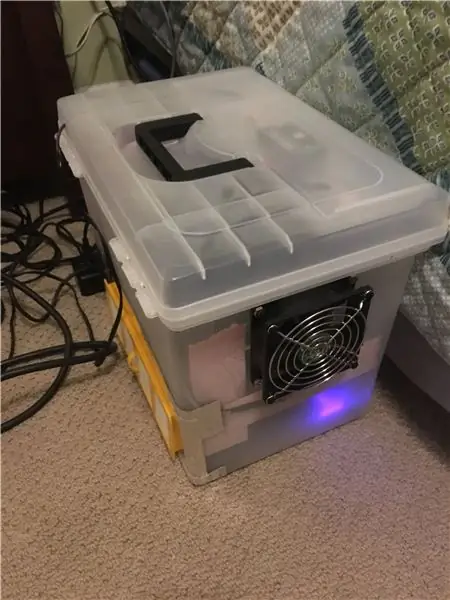
Genesi:
CrashPlan sta interrompendo il piano di abbonamento di backup dell'utente domestico. Inizialmente ho scelto CrashPlan** per uso domestico perché supporta sia le unità di rete che i computer Linux. Sebbene non sia altrettanto lucido o facile da usare rispetto a BackBlaze**, mi ha salvato il sedere quando il mio NAS locale si è guastato l'anno scorso.
**Non voglio sembrare una pubblicità, ma se le tue esigenze sono limitate a un PC o laptop Windows, non puoi battere BackBlaze in termini di facilità d'uso. Ho dovuto ripristinare il mio laptop diverse volte nel corso degli anni e BB è sempre venuto fuori per me.
Con la scomparsa di CrashPlan e il fatto che BackBlaze non offrisse supporto per Linux o unità di rete, ho deciso che era giunto il momento di "lanciare la mia" soluzione. L'idea è piuttosto semplice, prendere un PC "extra" usato raramente, collegarvi dello spazio di archiviazione, configurare i servizi di rsync e quindi posizionare la macchina a distanza di sicurezza dalla casa (backup "fuori sede" in caso di incendio o allagamento).
Il capanno degli attrezzi sembrava il luogo ideale, chiuso a chiave e il più lontano possibile dalla casa all'interno della mia proprietà. Sfortunatamente, l'ambiente può essere piuttosto ostile nei confronti di un PC con polvere naturale e di legno costantemente un problema.
Avevo bisogno di una scatola, in cui potevo posizionare il computer e l'unità di archiviazione, che mantenesse la macchina a respirare aria ragionevolmente pulita.
Passaggio 1: raccogliere materiali

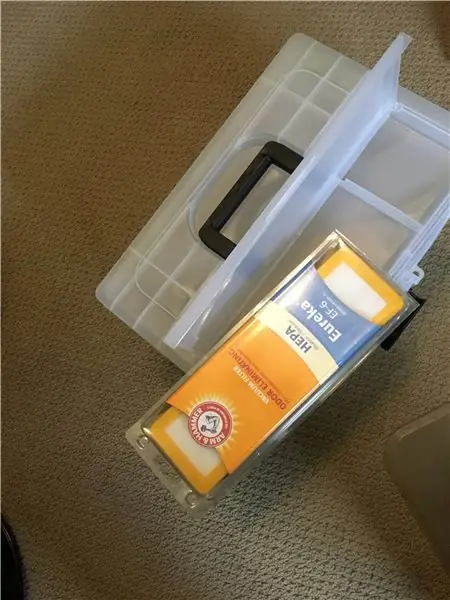

Oltre a un computer (1) con spazio di archiviazione adeguato, avrai bisogno di:
-
La vera scatola dove mettere tutto dentro.
- Puoi costruire una scatola, riutilizzare una scatola esistente o acquistare una scatola.
- Una scatola trasparente per cartelle sospese di Wal-Mart era abbastanza grande da soddisfare le mie esigenze ed era economica.
- Un filtro HEPA
- Ci sono molti dispositivi di filtrazione dell'aria sul mercato, la maggior parte dei quali ha filtri HEPA sostituibili. I filtri stessi possono costare tra $ 10 e arrivare fino a $ 60 o più.
- Il trucco che ho scoperto è che i filtri del vuoto sono spesso anche con tariffe HEPA, di dimensioni migliori per il lavoro di progetto e molto meno costosi.
-
Un termoregolatore/relè
- Il mio piano originale era costruire ciò di cui avevo bisogno usando un Arduino Uno, ma un dispositivo 12v dedicato era abbastanza economico su Amazon
- Ho usato il 12v DROK 1. Il fatto che sia stato progettato da 12v in/out è stato un bel bonus poiché anche le ventole del computer che avevo a portata di mano erano a 12v.
- Un ventilatore, o ventilatori, per muovere l'aria
- Ero abituato a due ventole di alimentazione per PC da 12 V, recuperate da computer morti da tempo.
- Puoi anche acquistare fan simili su Amazon per meno di $ 10 ciascuno.
-
Un alimentatore
- Un'altra parte recuperata. Tendo a conservare tutti gli alimentatori che incontro, anche dopo che il dispositivo originale è sparito da tempo. In questo caso, mi è capitato di avere un alimentatore 12v 3a che si adatta perfettamente al conto.
- Potresti riutilizzare un vecchio alimentatore per unità USB o anche un vecchio alimentatore per laptop.
- Oppure acquista semplicemente da Amazon.
-
Varie
- Viti per montare il/i ventilatore/i
- Nastro isolante per cablaggio (e saldatura e una pistola per saldatura)
- Nastro per condotti o simili, per sigillare gli spazi vuoti e fissare i fili sciolti
- Possibilmente un filo in più da far passare tra le ventole e il termoregolatore, a seconda della configurazione
Passaggio 2: costruisci la scatola

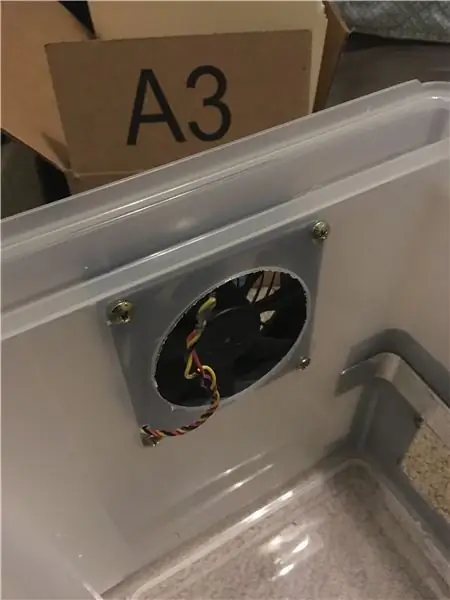
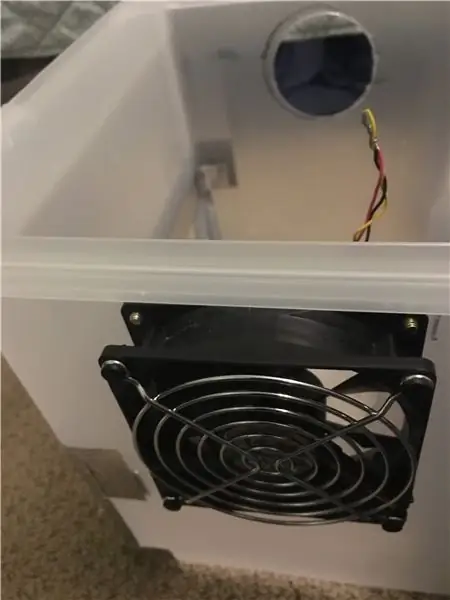
La costruzione della scatola consiste fondamentalmente in questi passaggi:
- Organizzare il PC e lo spazio di archiviazione all'interno della scatola: determina il layout migliore per il tuo hardware.
- Sulla base di quanto sopra, selezionare dove dovrebbe essere l'ingresso dell'aria (dove posizionare il filtro) e dove sarà l'uscita (dove posizionare il/i ventilatore/i).
- Determinare la posizione e il montaggio migliori per il controllo della temperatura per garantire che il sensore sia posizionato in una buona posizione per rilevare il calore e non si rompa.
-
Tagliare il foro per l'ingresso (filtro):
- Usa il filtro per disegnare un contorno della dimensione "come tagliata". Se stai usando una scatola di plastica, come ho fatto io, puoi usare un taglierino retrattile per incidere la plastica per tagliare l'apertura (vedi SUGGERIMENTO sotto).
- Prova a montare il filtro e taglia secondo necessità per garantire una vestibilità piacevole, ma aderente.
-
Taglia la presa:
- Piuttosto che provare a fare un buco rotondo nella plastica, ho usato la mia sega a tazza e il trapano per tagliare un foro il più vicino possibile alla dimensione del ventaglio. La plastica è sorprendentemente resistente, quindi prenditi il tuo tempo e lascia che la sega faccia il suo lavoro. La corsa si tradurrà solo in crepe.
-
Praticare quattro piccoli fori per fissare i ventilatori alla scatola.
Le ventole avranno già i fori per il montaggio. Crea semplicemente un modello di carta per trasferire la posizione sulla scatola, con un pennarello, e seleziona una punta da trapano che corrisponda alla dimensione del foro sulla ventola
-
Praticare un quinto foro per far passare i fili della ventola all'interno della scatola. Di solito, puoi usare lo stesso trapano ma come sopra.
Nota che la ventola avrà probabilmente una tacca per il passaggio dei cavi pretagliata. Allinea il tuo quinto foro con quella tacca per un aspetto pulito e in forma
- Montare il/i ventilatore/i, facendo passare i cavi attraverso il quinto foro e nella scatola.
-
Montare il controller della temperatura e collegare l'uscita del controller al cablaggio delle ventole.
NON ho saldato queste connessioni. Puoi usare un dado metallico o semplicemente "attorcigliare e fissare" come ho fatto io. Il motivo per NON saldarli è piuttosto semplice: voglio essere in grado di sostituire facilmente le ventole se/quando i cuscinetti si guastano
-
Collegare l'uscita dell'alimentatore (12 V CC) all'ingresso del termoregolatore
Ho praticato un foro nella scatola per alimentare il lato di uscita dell'alimentatore nella scatola e ho saldato la connessione tra l'alimentatore e il controller
- Nastro tutti i fili scoperti con nastro isolante.
- Fissare eventuali fili sciolti con nastro adesivo. Li ho solo attaccati all'interno della scatola.
SUGGERIMENTI:
Segna, non tagliare, la plastica. Ho scoperto a mie spese che la plastica può essere fragile e tende a rompersi invece di tagliarsi. Per evitare il problema delle crepe, incidere ripetutamente la plastica lungo la linea di taglio. Non ci vuole più tempo per farlo e si tradurrà in un foro senza crepe
Passaggio 3: sensore di temperatura e cablaggio

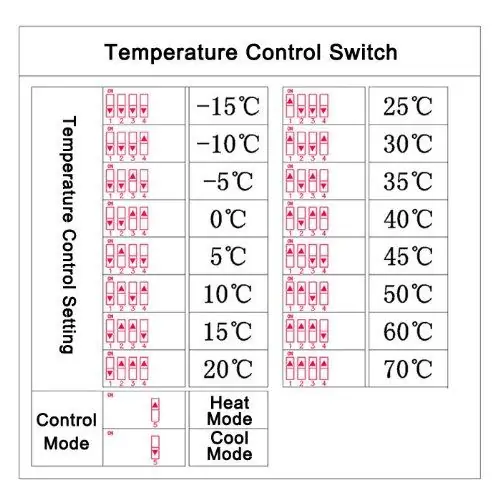
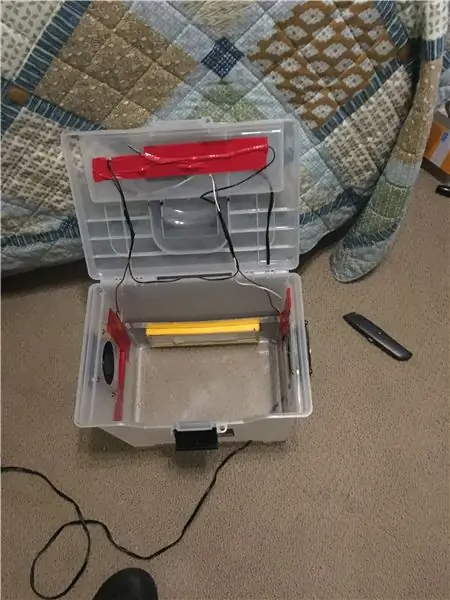
Ho impostato il sensore di temperatura per accendere le ventole di raffreddamento a 30 ° C. Probabilmente potresti andare più in alto, forse fino a 40 ° C, ma volevo assicurarmi che la scatola non si surriscaldasse in estate.
Il controller stesso è posizionato all'interno del piccolo vano integrato nella parte superiore incernierata. Ho praticato un foro per far passare il cablaggio e il sensore fino alla scatola principale sottostante. Ho usato del nastro adesivo, liberamente, per assicurarmi che non ci fossero perdite d'aria e ho registrato il sensore dove sarebbe stato a conoscenza della ventola del PC o delle ventole della scatola.
Passaggio 4: assemblare e distribuire
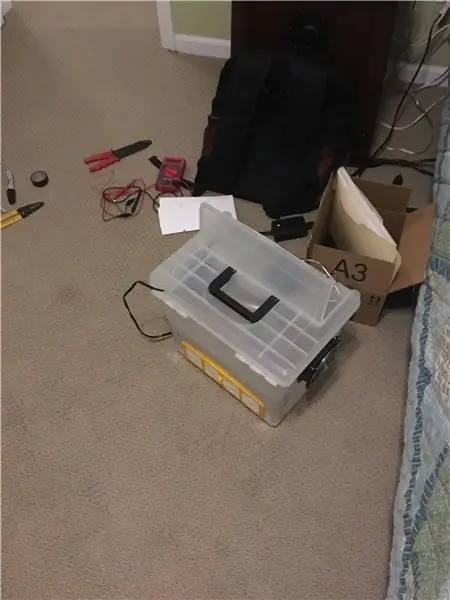
Con il controller, il sensore, il filtro, le ventole, ecc. tutti a posto, non resta che inserire il PC e l'HDD USB nella scatola e chiudere il tutto.
Ho montato la scatola nel mio capanno degli attrezzi, lontano da casa, e l'ho collegata alla mia rete usando Ethernet su adattatori powerline. È in funzione da più di 6 mesi e funziona alla grande. Stiamo appena entrando nei mesi caldi del Michigan, quindi lo terrò d'occhio per vedere come continua a funzionare.
Una cosa bella è che il PC nella confezione esegue Webmin, quindi posso controllare in remoto lo stato del PC, inclusa la temperatura.
Consigliato:
Serbatoio di raffreddamento del computer: 6 passaggi

Serbatoio di raffreddamento del computer: a differenza dei serbatoi per PC in acrilico, questo esterno in alluminio irradia calore e aiuta a raffreddare il liquido. contiene 750 ml e può essere equipaggiato con qualsiasi raccordo G1/4. utilizzando un serbatoio esterno puoi risparmiare spazio all'interno della tua valigia e mantenendola la h
Raffreddamento semi-passivo dell'alimentatore del computer: 3 passaggi

Raffreddamento semi-passivo dell'alimentatore del computer: Ciao! L'idea di base è che se si tratta di un alimentatore con una grande riserva di carica, non è necessaria una rotazione costante della ventola (proprio come è stato fatto nella ventola della CPU). Pertanto, se è affidabile monitorare la temperatura dell'alimentatore un
Dispositivo di raffreddamento esterno del computer: 3 passaggi

Computer External Cooler: L'idea di questo progetto è nata quando stavo giocando a Far Cry 5 sul mio computer quando ho tolto le cuffie per sentire il ruggito delle ventole che raffreddavano il computer che ho sentito dietro il computer e sono rimasto scioccato da quanto sia incredibilmente caldo il computer e la zona beh
Trasportare l'altoparlante della scatola di raffreddamento: 4 passaggi

Carry Cooler Box Speaker: ho integrato l'amplificatore di potenza e un altoparlante in una piccola borsa termica da trasporto
Ventole di raffreddamento del case del computer: 5 passaggi

Ventole di raffreddamento del case del computer: come molte persone istruite, sono economico. Quando ho costruito questa torre ho usato tutte le parti che avevo a portata di mano, è la mia prima costruzione con un p4, quindi non ho trasferito molto, non sapevo che sarebbe stato molto più caldo di una miniera di rame. Installazione di un
